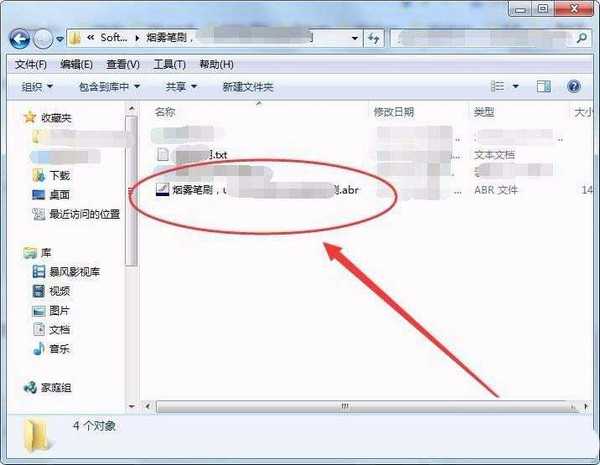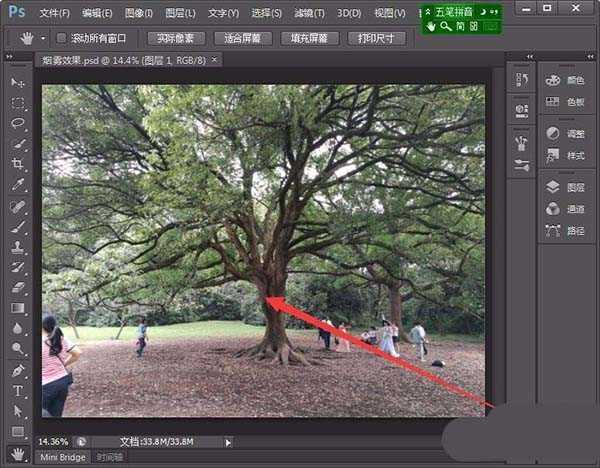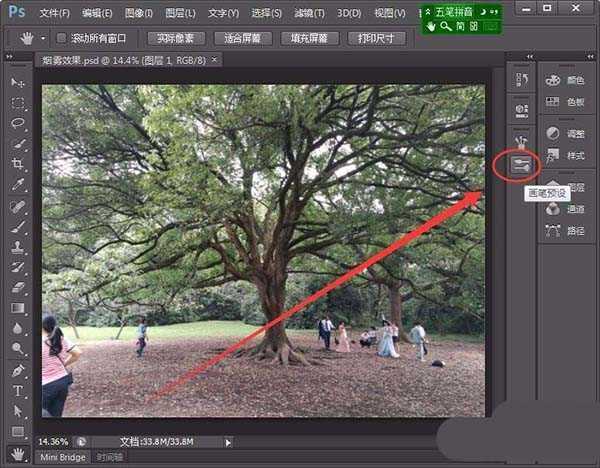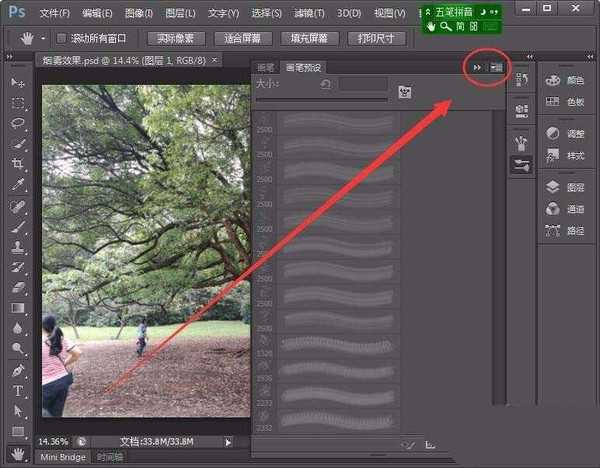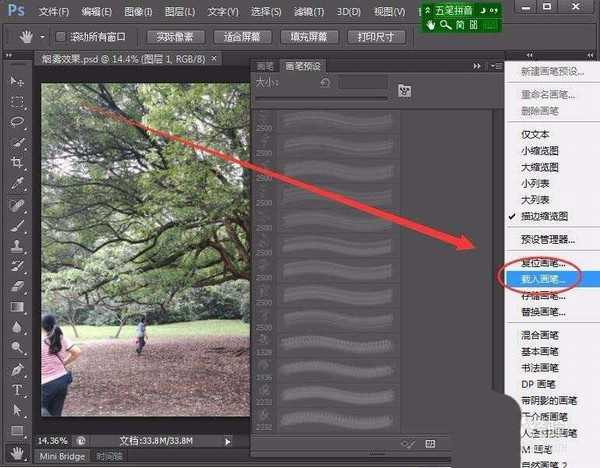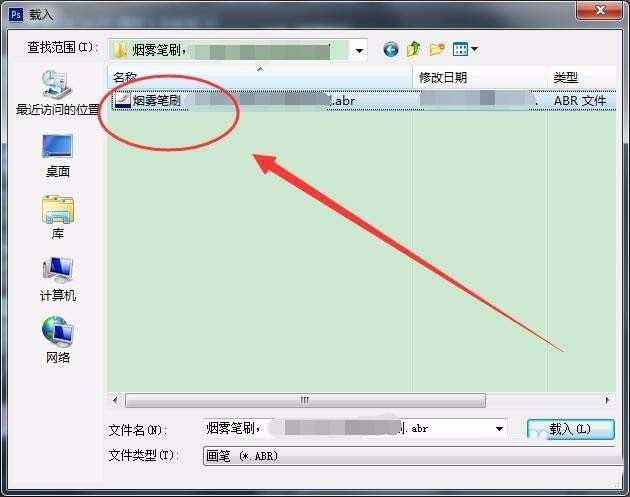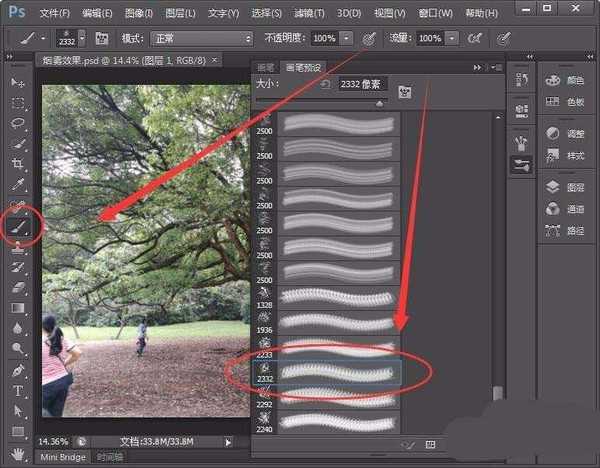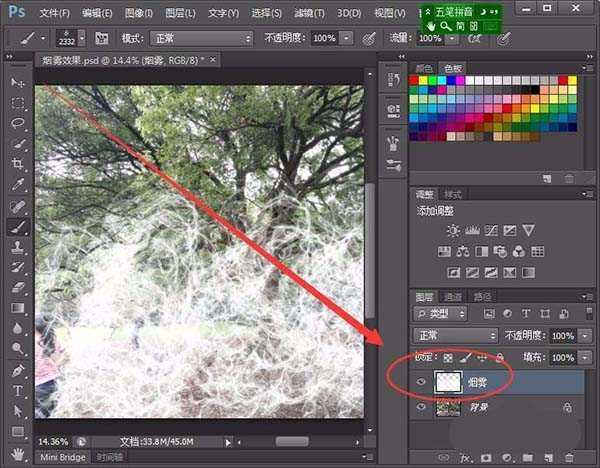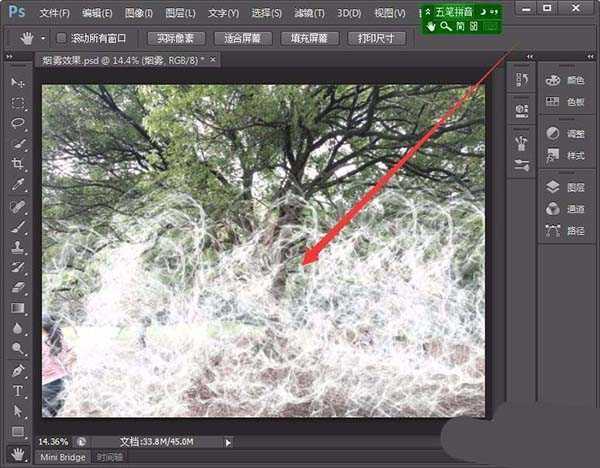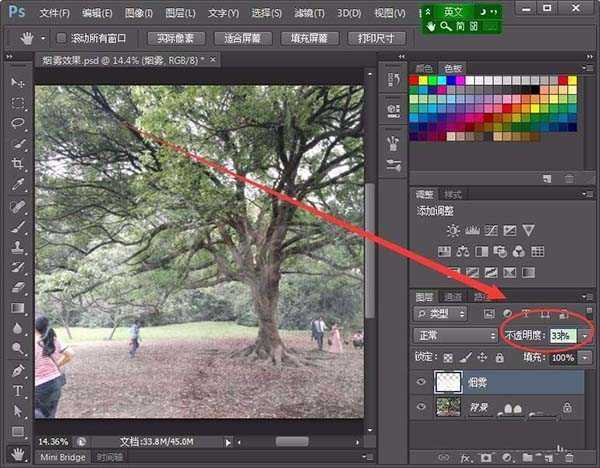Photoshop中想要使用烟雾笔刷,下载后怎么安装并使用呢?下面我们就来看看详细的教程。
- 软件名称:
- Adobe Photoshop CC 2018 v19.0 简体中文正式版 32/64位
- 软件大小:
- 1.53GB
- 更新时间:
- 2019-10-24立即下载
- 软件名称:
- PS烟雾笔刷 v1.0.1 免费版
- 软件大小:
- 2.41MB
- 更新时间:
- 2017-04-20立即下载
- 软件名称:
- Photoshop气流效果、光线特效背景素材笔刷 免费版
- 软件大小:
- 1.52MB
- 更新时间:
- 2018-07-19立即下载
1、下载好烟雾笔刷文件后,将其解压。
2、打开Photoshop软件,并打开需要加工的图片。
3、Photoshop窗口中,选择画笔预设面板。
4、单击右上方的浏览按钮,打开下拉菜单。
5、出现的下拉菜单中,选择载入画笔选项。
6、载入窗口中,选择下载好的画笔文件。
7、选择画笔工具,在画笔预设窗口中,选择一种烟雾样式。
8、新建一个图层,命名为烟雾。
9、用烟雾画笔,在图像上涂抹,如下图所示。
10、最后,修改烟雾图层的不透明度,产生薄雾的效果。
以上就是ps烟雾光线笔刷的使用方法,希望大家喜欢,请继续关注。
相关推荐:
ps怎么使用转换点工具给图形变形?
ps怎么使用3D工具制作几何体素描图?
ps怎么使用文字工具排版出杂志版式的效果?
华山资源网 Design By www.eoogi.com
广告合作:本站广告合作请联系QQ:858582 申请时备注:广告合作(否则不回)
免责声明:本站资源来自互联网收集,仅供用于学习和交流,请遵循相关法律法规,本站一切资源不代表本站立场,如有侵权、后门、不妥请联系本站删除!
免责声明:本站资源来自互联网收集,仅供用于学习和交流,请遵循相关法律法规,本站一切资源不代表本站立场,如有侵权、后门、不妥请联系本站删除!
华山资源网 Design By www.eoogi.com
暂无评论...
更新日志
2024年12月30日
2024年12月30日
- 小骆驼-《草原狼2(蓝光CD)》[原抓WAV+CUE]
- 群星《欢迎来到我身边 电影原声专辑》[320K/MP3][105.02MB]
- 群星《欢迎来到我身边 电影原声专辑》[FLAC/分轨][480.9MB]
- 雷婷《梦里蓝天HQⅡ》 2023头版限量编号低速原抓[WAV+CUE][463M]
- 群星《2024好听新歌42》AI调整音效【WAV分轨】
- 王思雨-《思念陪着鸿雁飞》WAV
- 王思雨《喜马拉雅HQ》头版限量编号[WAV+CUE]
- 李健《无时无刻》[WAV+CUE][590M]
- 陈奕迅《酝酿》[WAV分轨][502M]
- 卓依婷《化蝶》2CD[WAV+CUE][1.1G]
- 群星《吉他王(黑胶CD)》[WAV+CUE]
- 齐秦《穿乐(穿越)》[WAV+CUE]
- 发烧珍品《数位CD音响测试-动向效果(九)》【WAV+CUE】
- 邝美云《邝美云精装歌集》[DSF][1.6G]
- 吕方《爱一回伤一回》[WAV+CUE][454M]